excel表格怎麼自動排序123 excel表格怎麼自動編號排序
excel表格中是可以進行排序的,但是如果要自己一個一個數字打進去的排序的話就非常的浪費時間,還很麻煩,其實我們可以利用excel表格自動排序哦,經常在用excel的朋友應該都已經知道瞭,不知道excel表格怎麼自動排序123的朋友趕緊來跟小編看看具體的操作教程吧。

工具/原料
系統版本:win10系統
品牌型號:Lenovo天逸510S
excel表格怎麼自動排序123
1、打開excel文檔,找到想要下拉排序的表格區間,在區間第一格填入數字“1”,第二格填入“2”。
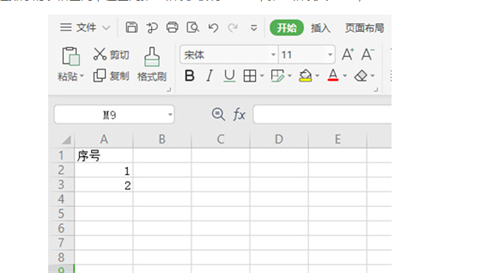
2、鼠標單擊滑動,選中這兩個單元格再松開鼠標。
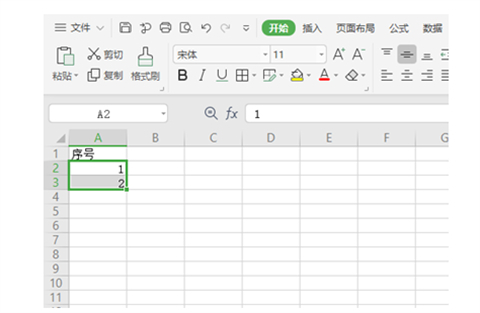
3、鼠標滑動到選中框的右下角,出現黑色“+”圖標再鼠標單擊按住往下下拉,選擇想要下拉排序的區間。
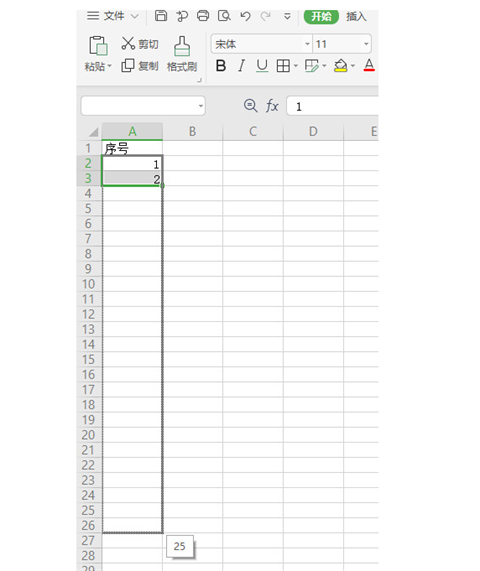
4、松開鼠標即可得到下拉排序序號。
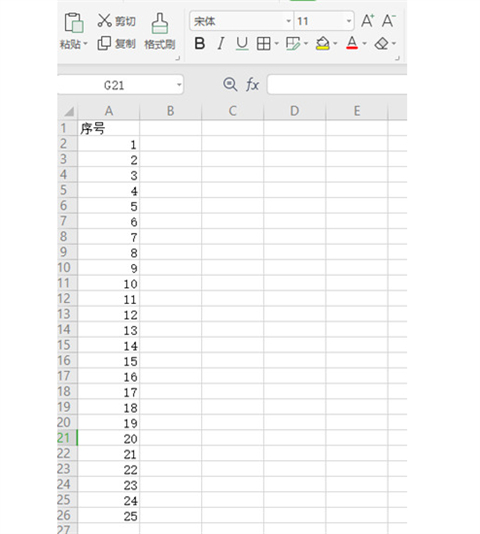
總結:
1、打開excel文檔,找到想要下拉排序的表格區間,在區間第一格填入數字“1”,第二格填入“2”。
2、鼠標單擊滑動,選中這兩個單元格再松開鼠標。
3、鼠標滑動到選中框的右下角,出現黑色“+”圖標再鼠標單擊按住往下下拉,選擇想要下拉排序的區間。
4、松開鼠標即可得到下拉排序序號。
以上的全部內容就是系統城給大傢提供的excel表格怎麼自動排序123的具體操作方法介紹啦~希望對大傢有幫助,還有更多相關內容敬請關註本站,系統城感謝您的閱讀!
推薦閱讀:
- 多個excel表格匯總到一張表 多個excel文件合成一個excel表的方法
- excel表格下拉選項怎麼編輯 如何編輯表格下拉內容
- 表格樣式在哪裡設置 excel和wps表格樣式的設置方法介紹
- excel表格裡面怎麼換行 excel表格裡面怎麼打兩行字
- 凍結窗口怎麼設置凍結第一第二行 凍結窗口設置凍結第一第二行的方法介紹